줌 이벤트는 허브와 이벤트라는 두 가지 콘셉트가 있습니다. 간단하게 하나의 허브에는 다수의 이벤트가 세부 항목으로 들어갑니다.
- 허브 (Hub)
줌 이벤트 라이선스 하나 당 하나의 허브가 생성
하나의 허브에서 다수의 이벤트를 생성할 수 있음
이벤트가 같은 시간에 겹치지 않는 한 무한대로 이벤트 생성 - 이벤트 (Event)
실제 행사 단위
예) 단일 세션 웨비나, 시무식, 종무식, 3일간의 마케팅 행사 등
줌 이벤트를 관리하는 주체에 따라 3가지 역할이 있습니다.
- 허브 소유자 (Hub Owner)
하나의 줌 이벤트 라이선스를 소유한 사용자
허브 허스트 (Hub Host)와 공동 편집자 (Co-editor)를 지정
이벤트 녹화, 콘텐츠 , 리포팅의 실제 소유자 - 허브 호스트 (Hub Host)
관리자 모드 (Organizer)로 접속 가능
이벤트 호스트 권한
녹화 파일 / 콘텐츠/ 리포팅을 관리 - 공동 편집자 (Co-editer)
이벤트의 스폰서 및 엑스포 페이지 관리
이벤트의 스피커 및 세션 페이지 관리
이벤트의 콘텐츠 관리
1) 줌 이벤트 라이선스를 Hub Owener에게 할당하기
줌 어카운트에 관리자로 접속합니다. 왼쪽 내비게이션 바에서 "관리자 >> 사용자 관리 >> 사용자"를 선택합니다. 줌 이벤트를 개최할 수 있는 권한을 부여하기 위해 "편집" 버튼을 클릭합니다.
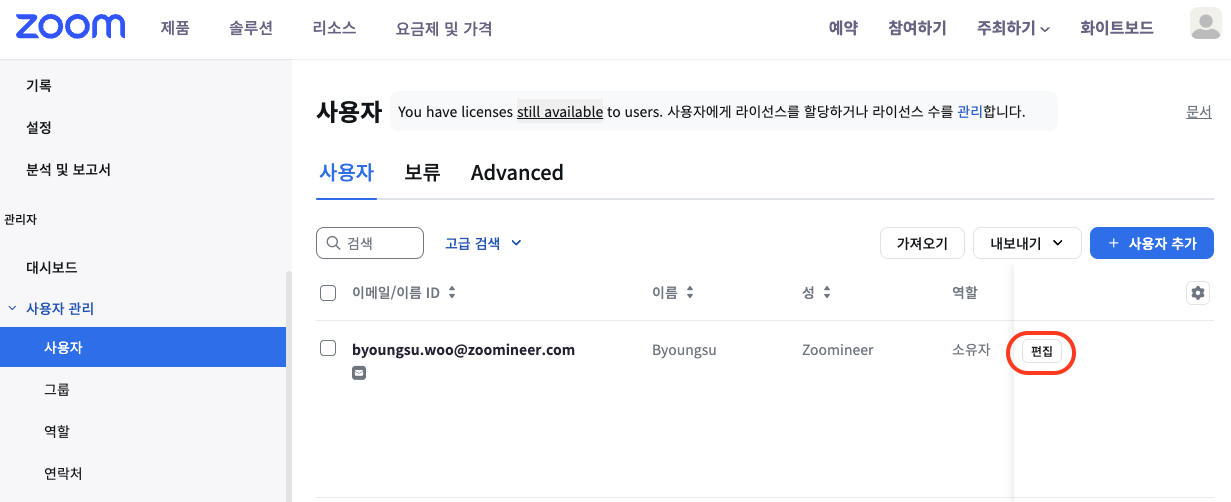
관리자는 기업의 줌 이벤트를 관리할 사용자 (Hub Owner) 에게 "Zoom Event 500" 라이선스' 체크박스를 선택하고 "저장"을 선택합니다.

2) 줌 이벤트에 관리자로 접속하기
줌 이벤트에 접속하기 위해 웹브라우저에서 events.zoom.us를 입력합니다. "Sign In" 버튼을 클릭합니다.
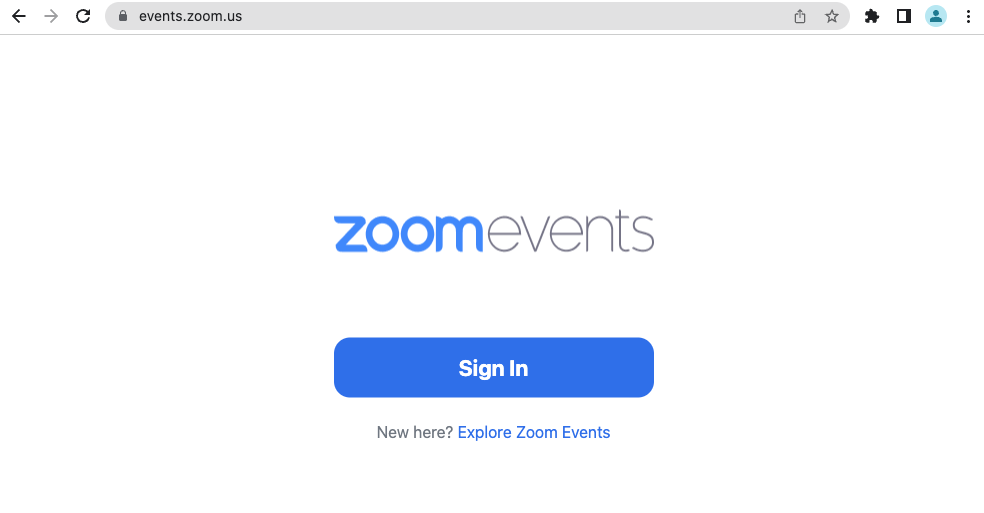
로그인 화면에서 로그인을 시도합니다.
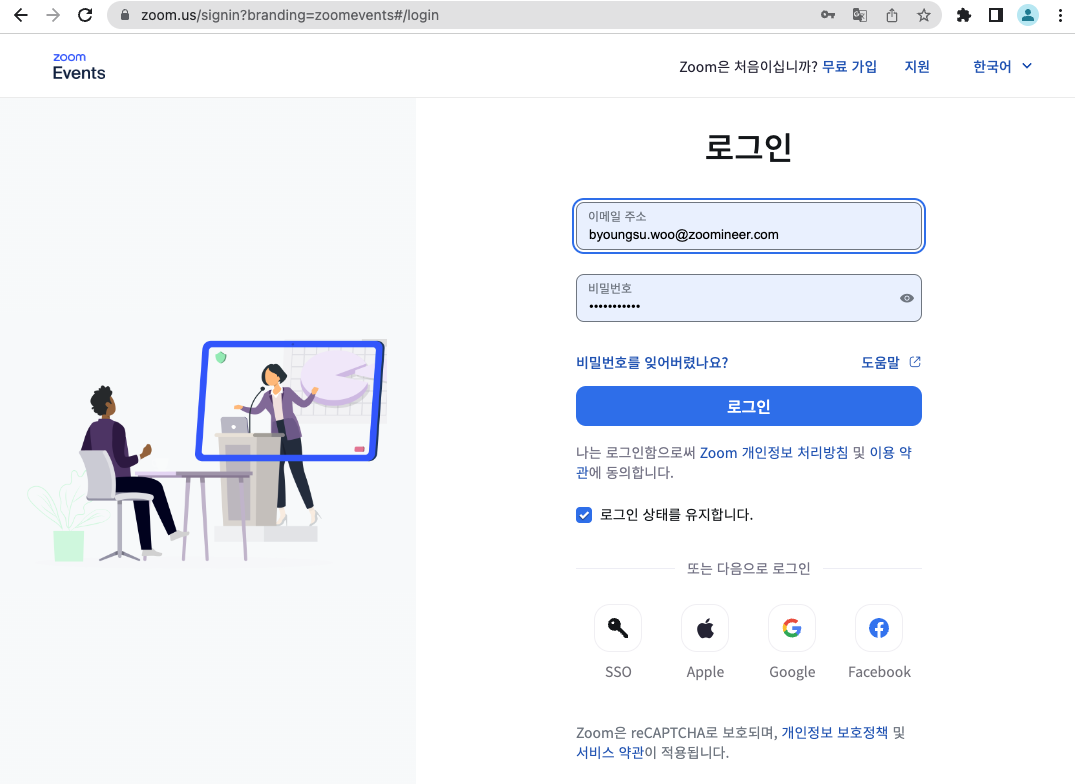
관리자 모드 (Organizer Mode)가 아닐 경우 다음과 같이 참석자 모드 (Attendee Mode)로 표시합니다. 참석자 모드라면 우측 상단의 '프로파일' 아이콘을 클릭한 후 "Switch to Organizer Mode (관리자 모드)"를 선택합니다.

관리자 모드 (Organizer Mode)는 Hub 및 이벤트를 상세 설정할 수 있는 관리자 페이지를 보여줍니다.

3) 줌 이벤트에 허브 설정하기
줌 이벤트의 기본인 허브를 설정합니다. 왼쪽 내비게이션 바에서 "Evetn Listing Profile"를 선택합니다. 그리고 오른쪽 창의 각 메뉴를 다음과 같이 설정합니다.
- Event Listing Name : 허브의 이름 설정
예) Zoom in Zoom HUB - Contact Email : 참가자를 위한 대표 이메일 지정
Event Listing Page에 "이메일" 아이콘을 클릭하면 나타내는 것으로 참가자들이 문의를 할 때 사용 - category : Hub의 속성 선택
예) Business & Networking - Tags : 테크 입력
예) IT, Zoom, Events, Meetings - Descrption : 허브에 관한 설명
예) Welcome to Zoom in Zoom, 줌 관련 정보를 알려드립니다. - Event Listing Logo : 허브 로고
- Evetn Listing Masthead : 허브 대표 이미지
- Social Profile : SNS 설정

우측 상단의 파란색 "View the Event Listing Page"를 클릭하면, Event Listing Page의 모습을 확인할 수 있습니다.
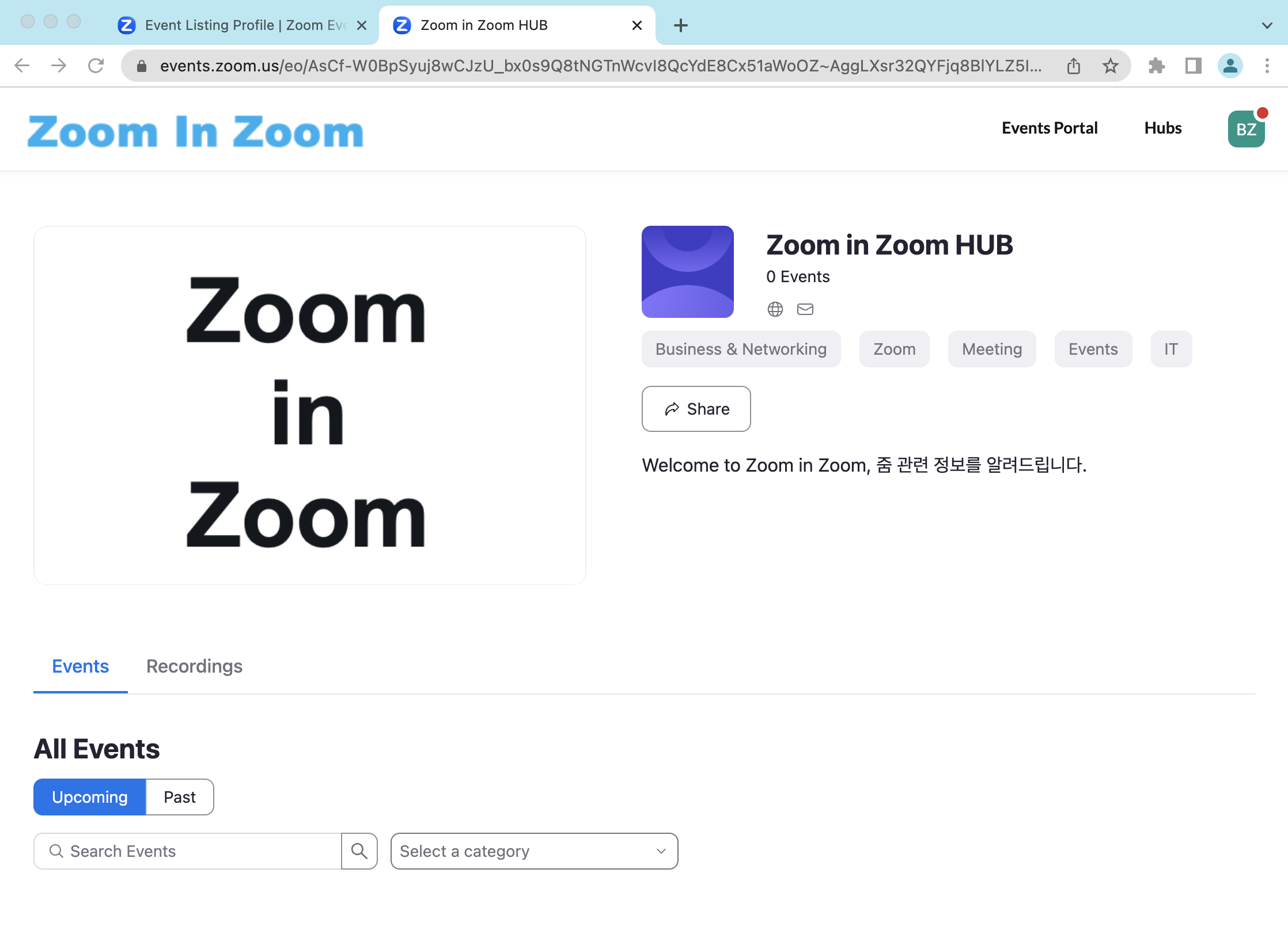
우측 상단의 "Hubs"를 클릭합니다. 자신이 속한 Hub 목록을 확인할 수 있습니다.
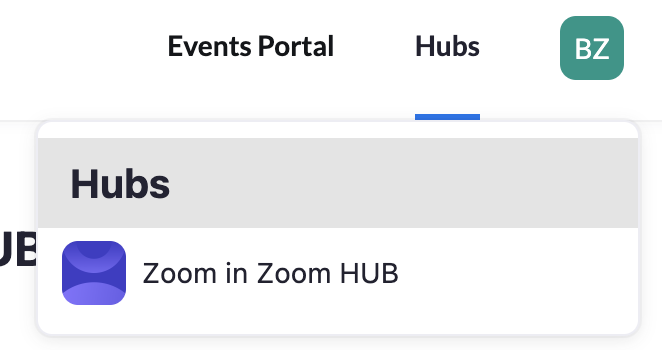
4) 이벤트 관리자 (Event Organizers) 지정하기
허브 소유자(Hub Owner)가 모든 이벤트를 직접 관리할 수 없기 때문에 이벤트 관리자를 지정합니다. 이벤트 관리자는 앞에서 설명한 허브 허스트(Hub Host) 역할을 의미합니다. 아래 사진처럼 허브 소유자 (Hub Owner)는 자동으로 이벤트 관리자로 등록됩니다. 허브 호스트는 같은 줌 어카운트의 사용자 중에서 지정합니다.
왼쪽 내비게이션 바에서 "Event Organizers"를 선택하고, 오른쪽 창에서 "Add Hosts"를 선택합니다.
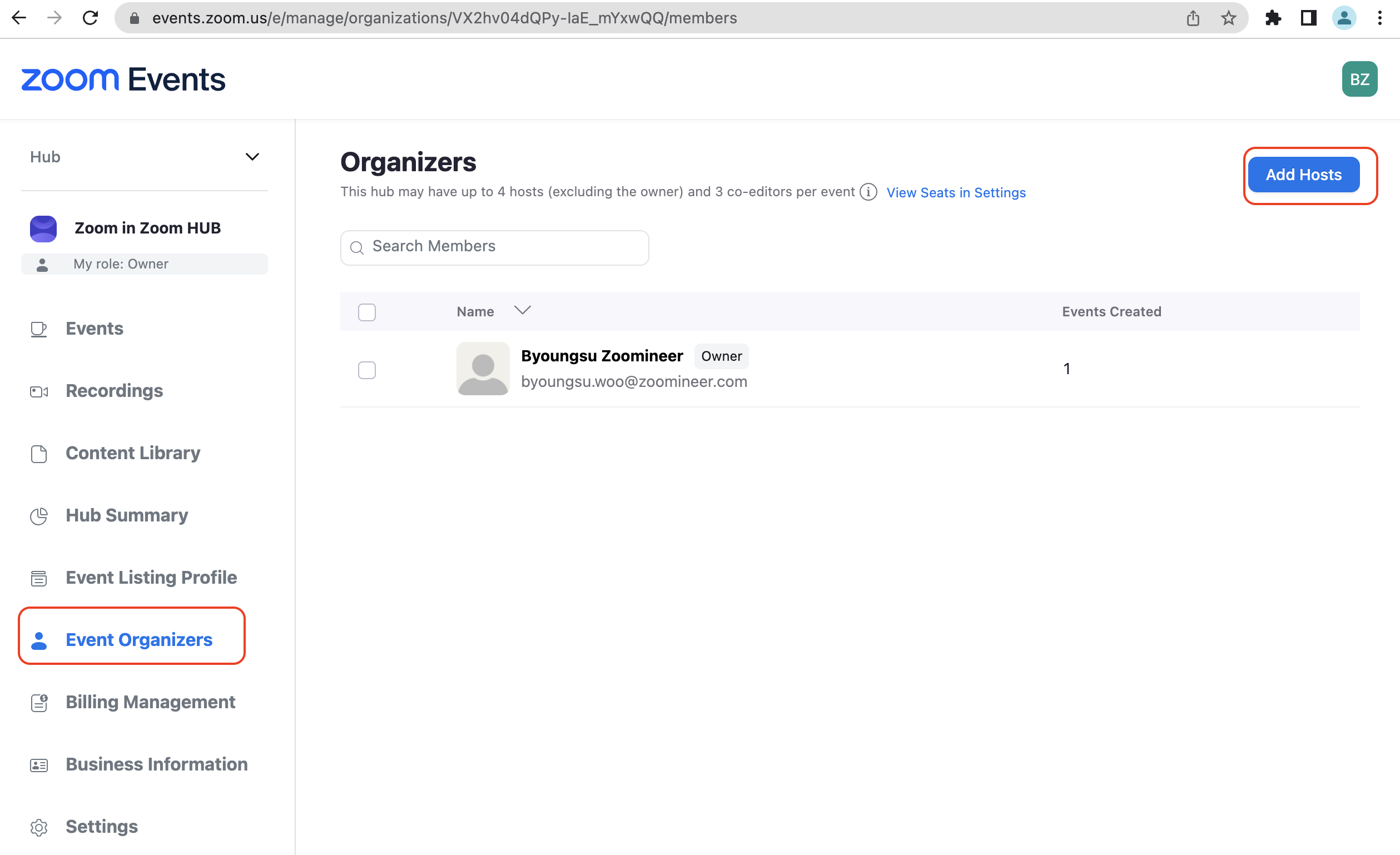
최대 4명까지 Hub Host를 지정할 수 있습니다. 이메일 주소를 입력한 후에 "Add Users"를 클릭합니다.
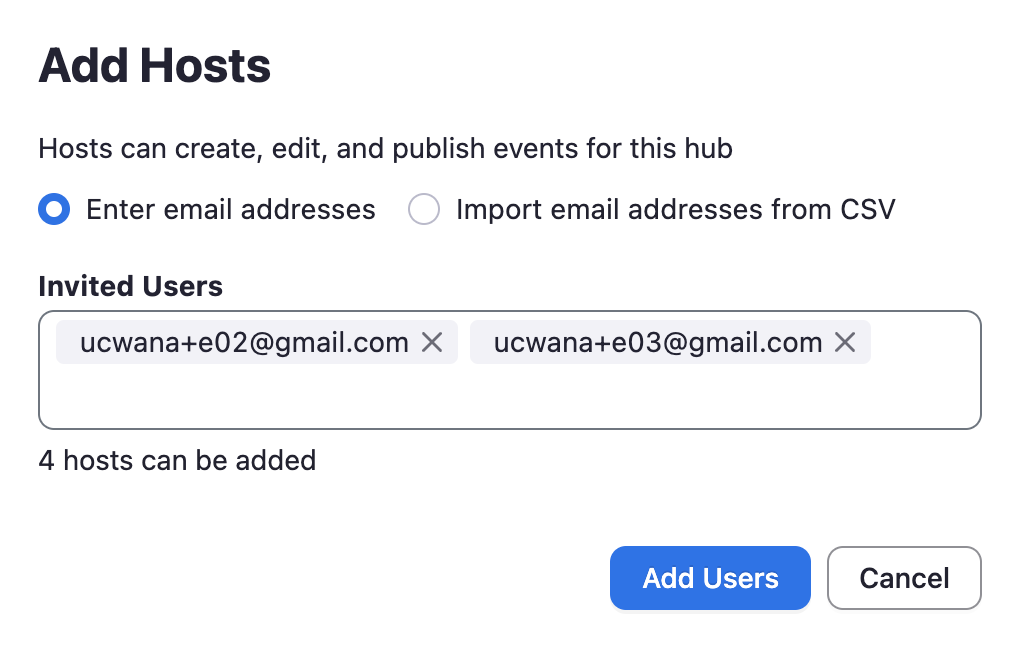
아래 사진과 같이 정상적으로 3명의 이벤트 관리자이자 허브 호스트가 설정되었습니. 이벤트 관리자이자 허브 호스트는 이벤트를 생성할 수 있습니다.
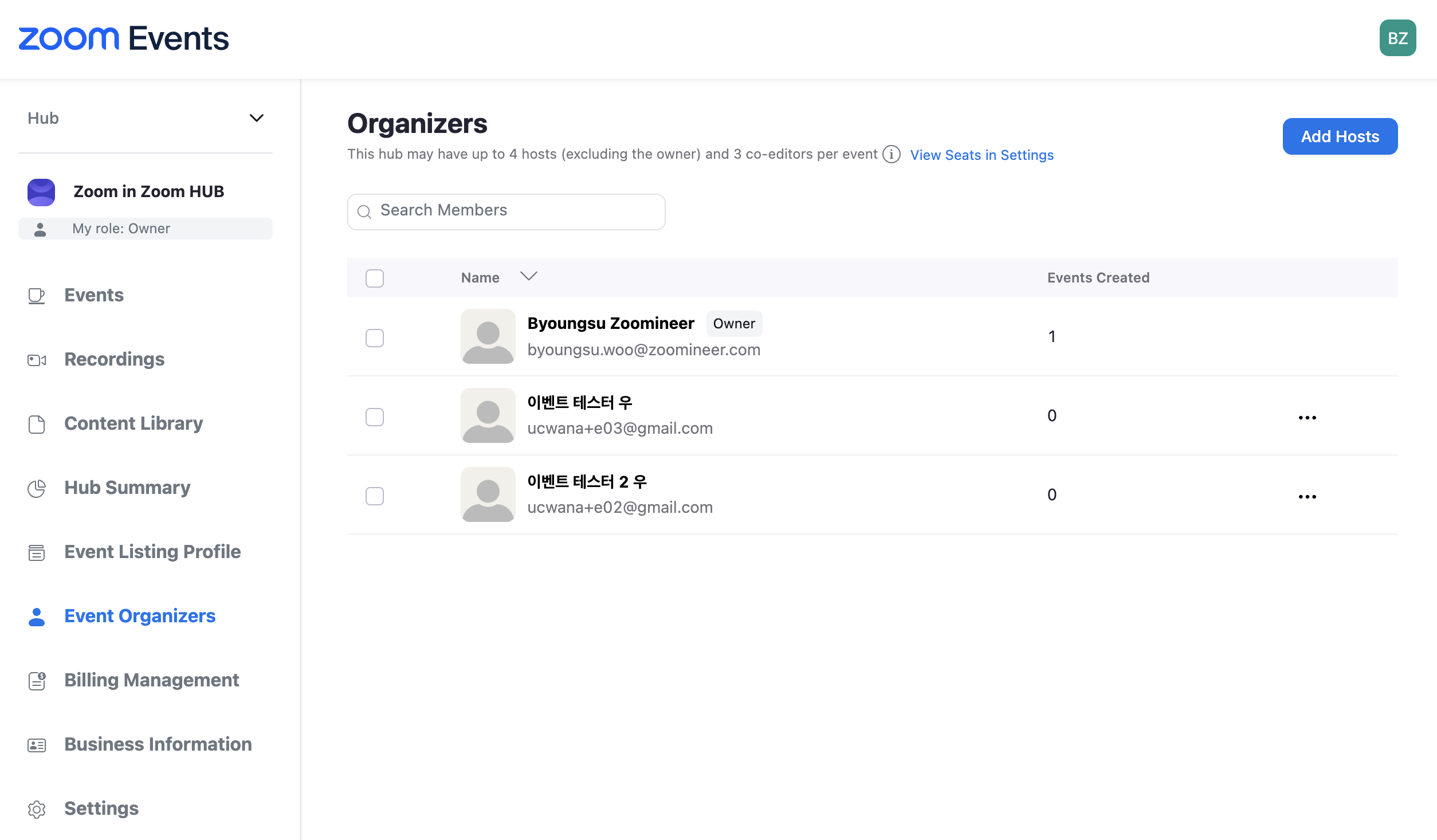
5) 설정 정보 확인하기
왼쪽 네비게이션 바에서 "Settings"를 선택합니다. 특히, Visiblity 부분을 확인합니다.
- Public : 외부 행사용
줌 이벤트 페이지 또는 링크를 클릭하는 모든 사용자에게 허브 정보를 표시 - Private : 내부 행사용
같은 어카운트의 사용자들만 허브에 접근
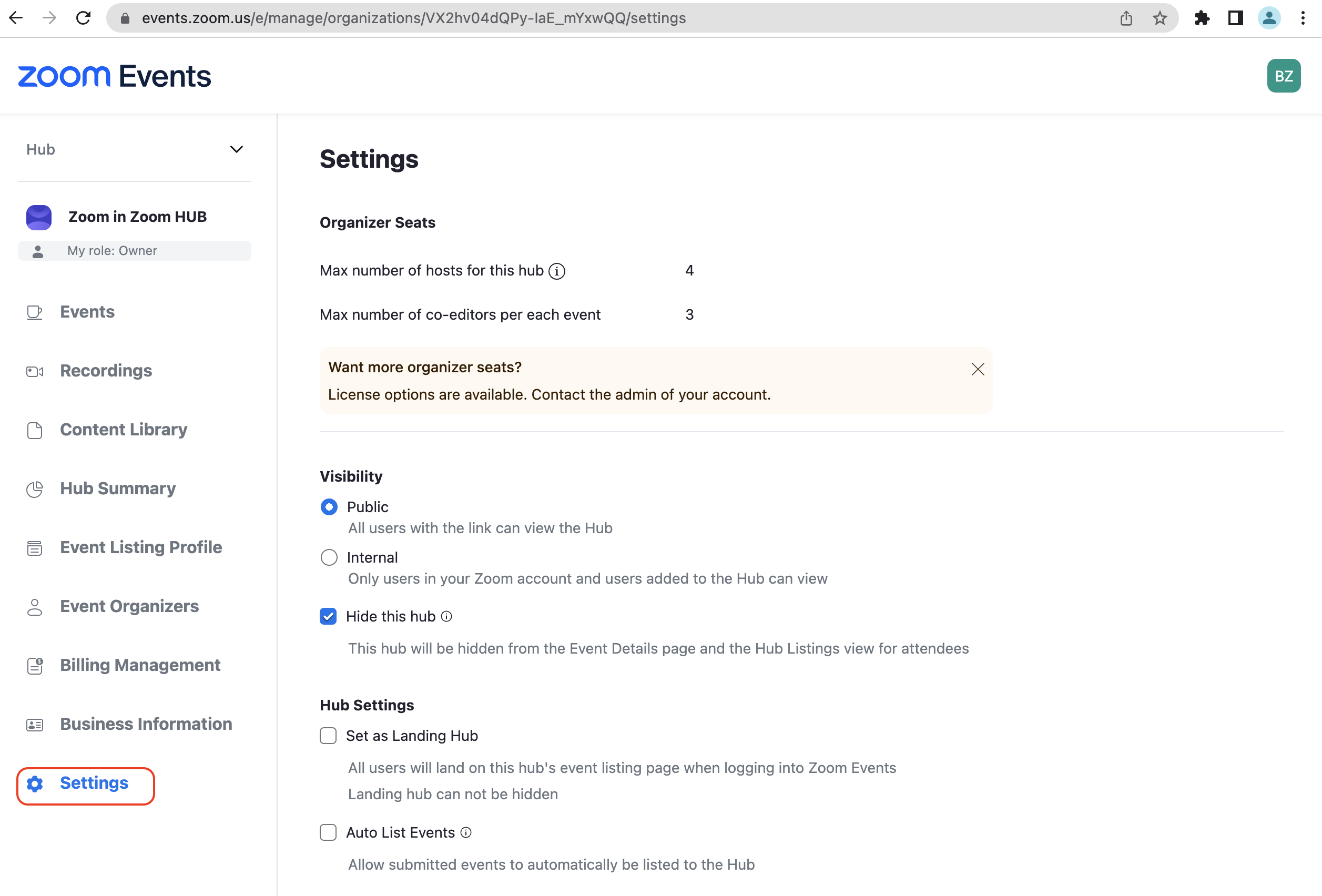
'줌 워크플레이스(Zoom Workplace) > 줌 이벤트 (Zoom Events)' 카테고리의 다른 글
| 이제는 줌 웨비나 보다 줌 이벤트를 활용하자. (6) | 2024.09.12 |
|---|---|
| 줌 프로덕션 스튜디오 (Zoom Production Studio) (0) | 2023.05.23 |
| 줌 이벤트 (Zoom Events) 개요 (0) | 2023.03.31 |
| 줌 이벤트 설정하기 (2/2) : 줌 이벤트 생성하기 (0) | 2023.03.30 |




